Quando si lavora con una varietà di documenti di Google, il disordine può insorgere rapidamente. Vuoi ordinare ed organizzare efficientemente i tuoi documenti? In questa guida scoprirai come creare ordine in Google Docs e quali funzioni ti possono essere utili. Seguiremo passo dopo passo le diverse modalità per ordinare, filtrare e organizzare i tuoi documenti, in modo da mantenere sempre il controllo.
Scoperte principali
- Puoi ordinare i documenti per proprietario, data di apertura e titolo.
- La visualizzazione può essere cambiata tra vista lista e vista griglia.
- I documenti possono essere rinominati, eliminati e preparati per l'accesso offline.
- L'aggiunta ai preferiti e l'ordinamento per determinati criteri migliorano l'organizzazione.
Ordinare documenti in modo efficace
Comincia visitando la tua home page in Google Docs. Se sei già in un documento, puoi facilmente tornare alla home page cliccando sull'icona di Google Docs, senza chiudere il documento. Qui vedrai un elenco di tutti i documenti utilizzati di recente. Questa visualizzazione ti darà immediatamente una panoramica dei file attualmente in uso.
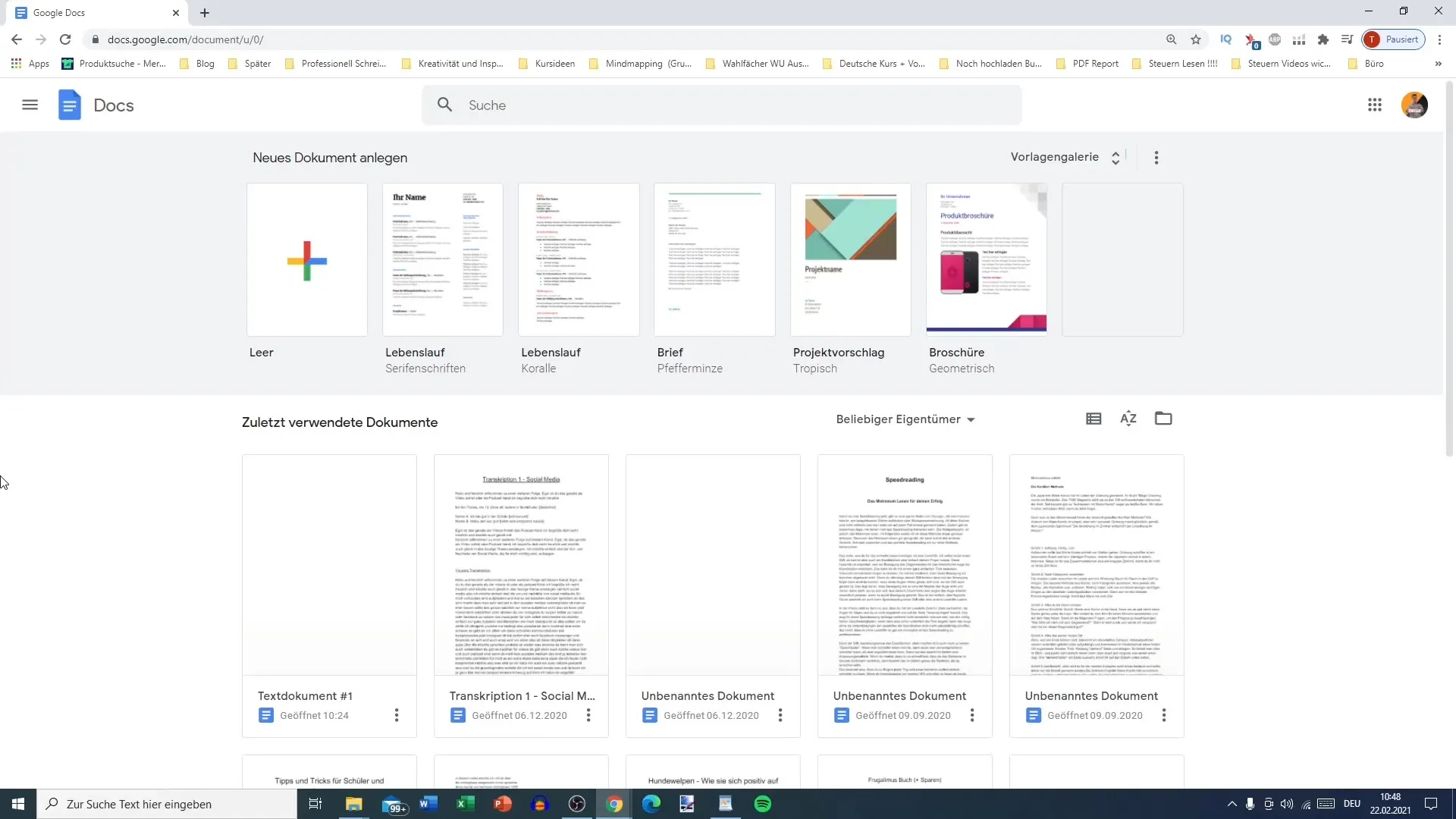
Qui puoi ordinare i documenti non solo per "Ultimo aperto", ma anche per "Ultima modifica". Questa funzione ti aiuterà a trovare rapidamente la versione più recente di un documento, sia che sia stata modificata da te o da altri proprietari.
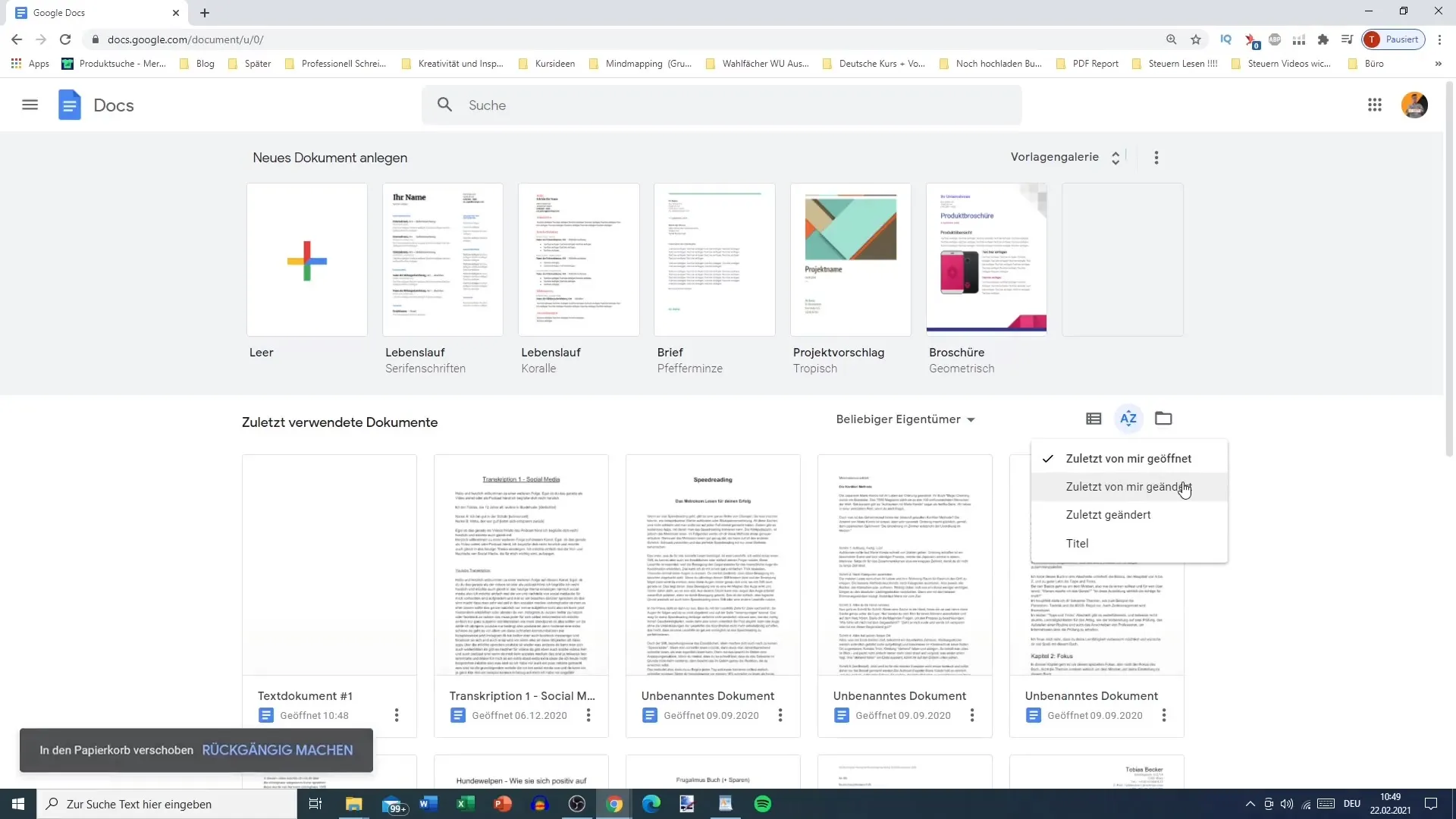
Inoltre, è possibile passare dalla visualizzazione di tutti i documenti alla visualizzazione dei soli tuoi documenti. Clicca sulle opzioni di filtro. Se ad esempio desideri visualizzare solo i documenti di tua proprietà, puoi limitare la selezione. In questo modo mantenere il controllo, soprattutto se stai lavorando in un scenario di lavoro condiviso con vari utenti.
Rinominare ed eliminare documenti
Una buona organizzazione richiede anche una denominazione significativa dei documenti. Con un clic sui tre puntini a destra del documento, puoi selezionare l'opzione "Rinomina". Qui puoi dare al tuo documento un nome più veloce ed esplicativo per facilitarne la ricerca.
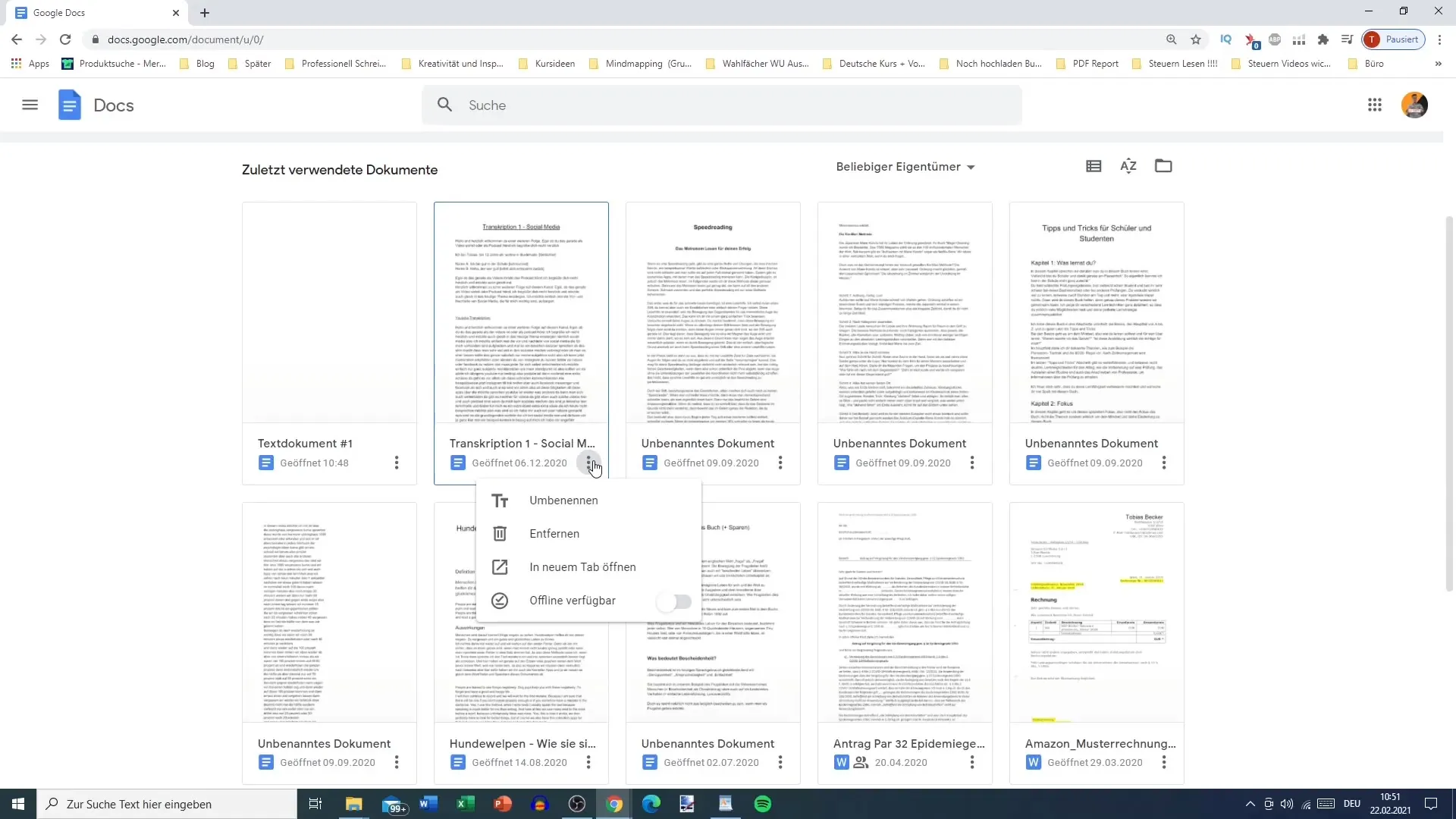
Anche eliminare i documenti è semplice. Se non hai più bisogno di un documento, puoi eliminarlo e verrà spostato nel cestino. Resta disponibile per 30 giorni e può essere ripristinato, nel caso in cui cambiassi idea. Questa funzione ti fornisce la sicurezza necessaria mentre metti in ordine i tuoi documenti.
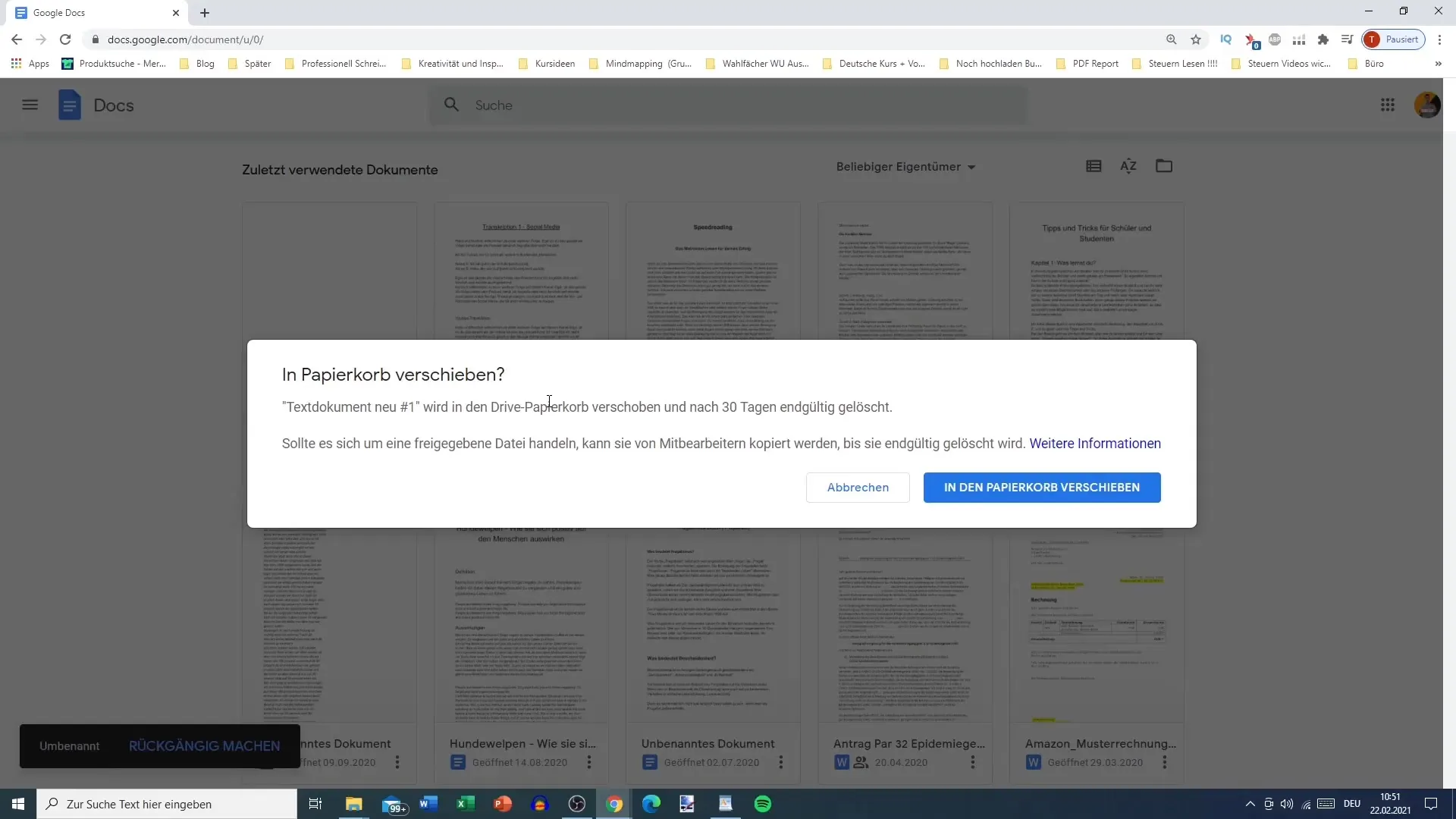
Disponibilità offline e utilizzo del cloud
Uno dei vantaggi di Google Docs è la possibilità di rendere i documenti disponibili offline. Puoi attivare questa funzione selezionando "Rendere disponibile offline" nel menu "File". In questo modo puoi lavorare ai tuoi documenti anche senza connessione Internet, cosa particolarmente utile durante i viaggi o in aree con scarsa ricezione.
Tieni presente però che le modifiche offline non vengono salvate automaticamente nel cloud. Una volta tornato online, assicurati di caricare i tuoi dati per poter accedervi da diversi dispositivi.
Preferiti e ulteriori opzioni di ordinamento
Se accedi frequentemente a determinati documenti, puoi contrassegnarli come preferiti. In questo modo avrai sempre un accesso rapido ai tuoi file più importanti. Questo non solo migliora l'efficienza, ma anche la facilità d'uso della visualizzazione dei documenti.
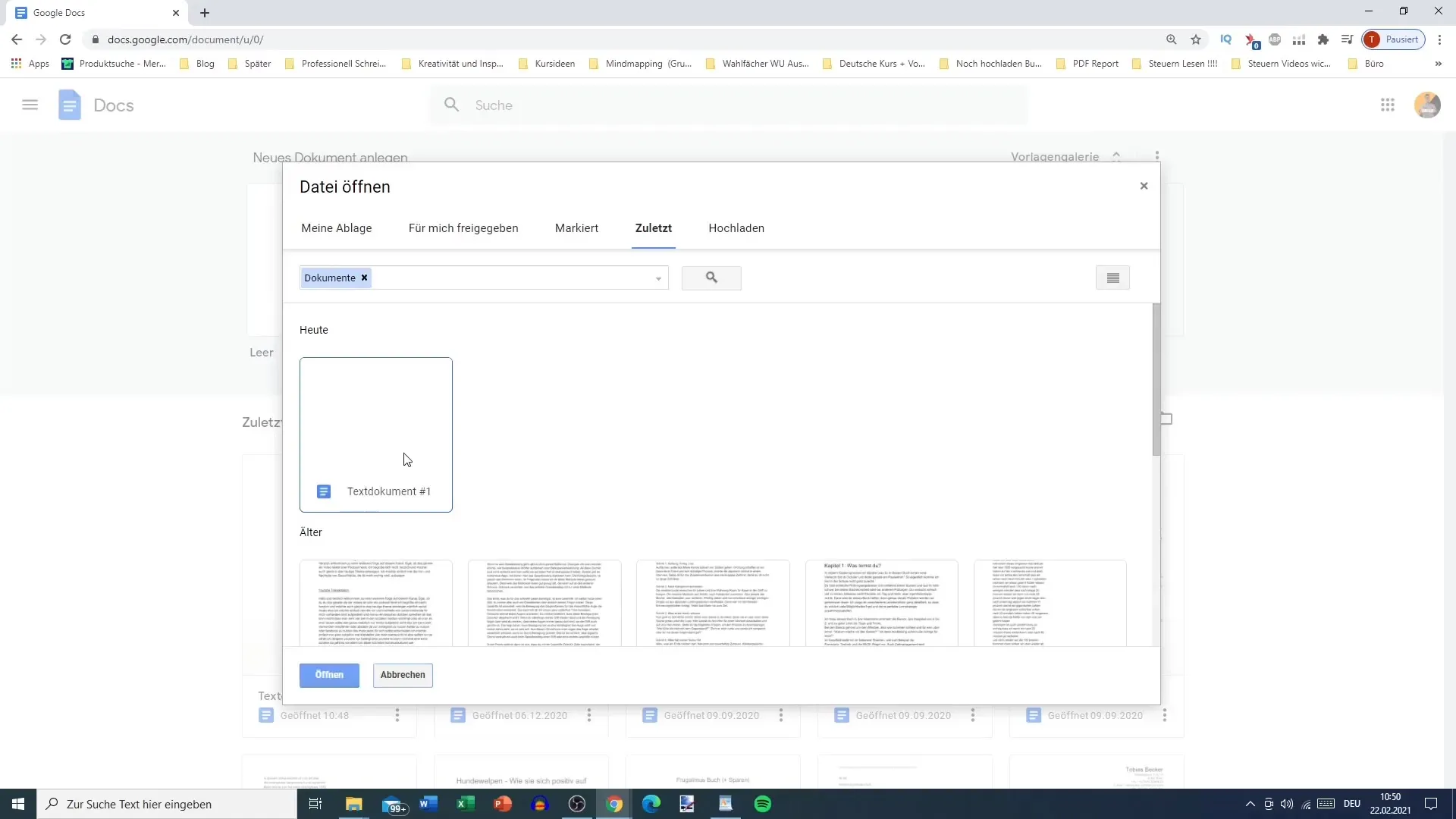
Inoltre, puoi ordinare i documenti per titolo. Clicca sull'impostazione per visualizzare un elenco alfabético dei documenti. Questa funzione è particolarmente utile quando hai molti documenti e hai bisogno di un accesso rapido a file specifici.
Sommario
Per creare la migliore panoramica e organizzazione in Google Docs, hai a disposizione numerose funzionalità. Puoi ordinare e filtrare i documenti secondo diversi criteri, rinominare e eliminare i file e attivare l'utilizzo offline. Tutte queste funzioni ti consentono di sviluppare un metodo di lavoro efficiente, personalizzato in base alle tue esigenze.
Domande frequenti
Come posso ordinare i miei documenti in Google Docs?Puoi ordinare i documenti per proprietario, data di apertura o titolo.
Posso modificare i documenti offline?Sì, puoi attivare la disponibilità offline per lavorare ai tuoi documenti senza connessione internet.
Cosa succede ai documenti eliminati?I documenti eliminati vengono spostati nel cestino e possono essere ripristinati entro 30 giorni.
Come posso rinominare i documenti?Fai semplicemente clic sui tre puntini accanto al documento e seleziona "Rinomina".
Posso aggiungere documenti ai preferiti?Sì, puoi contrassegnare i documenti come preferiti per accedervi rapidamente.


